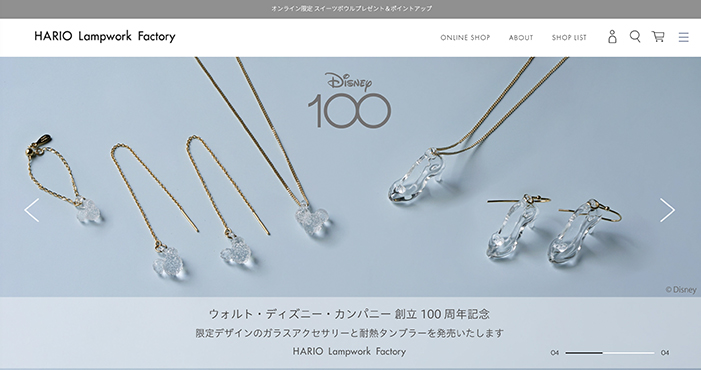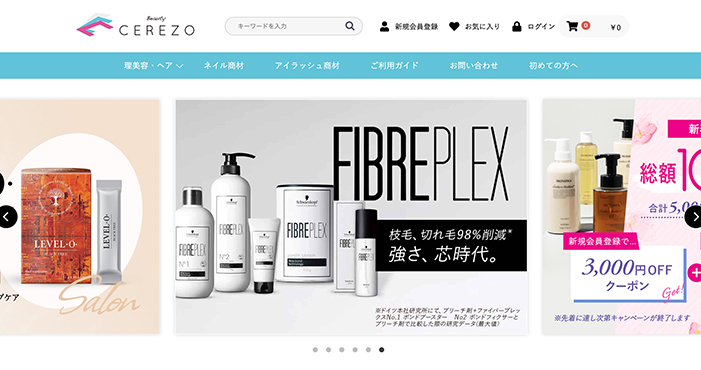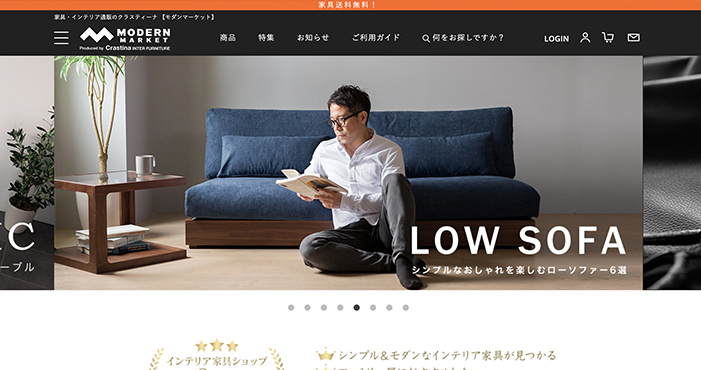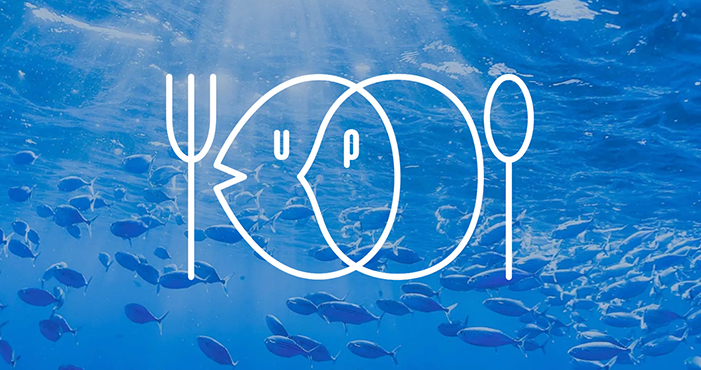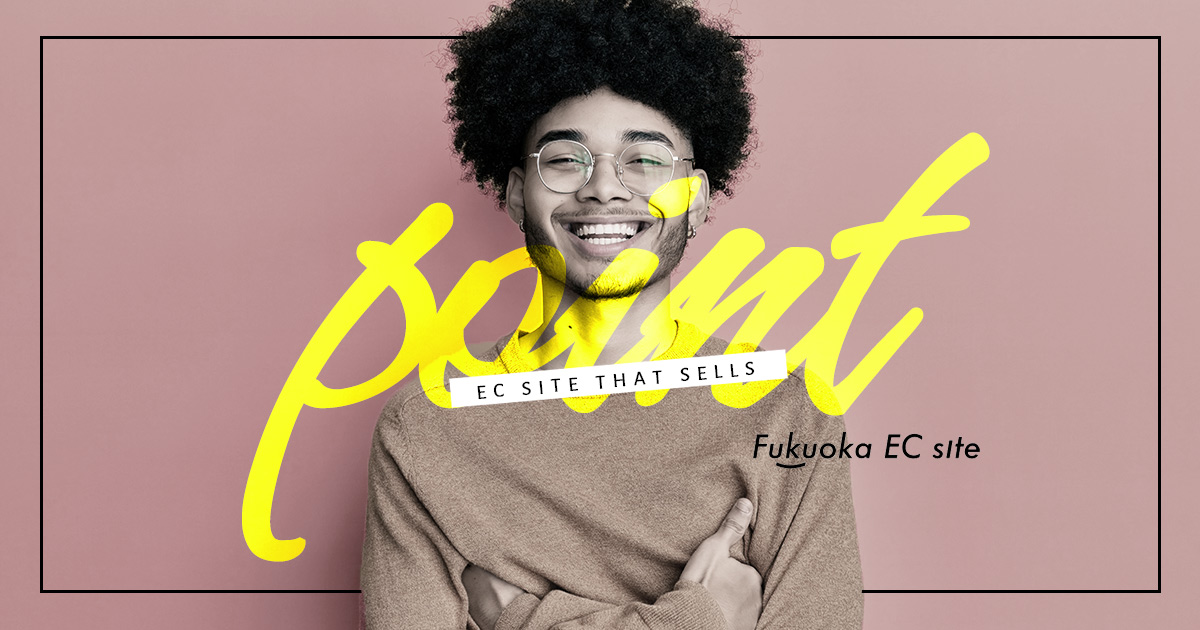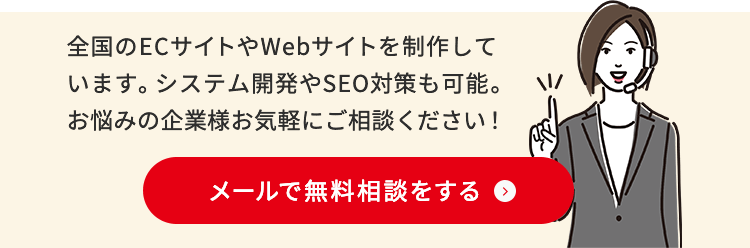【初めてのShopify】Shopify(ショッピファイ)でECサイトをオープンするまでの手順や流れ、注意点

最近ではShopify(ショッピファイ)でECサイトのオープンを考えてる方が多くいます。
今流行りのShopify(ショッピファイ)。何が流行っていてどのような使い方ができるのか、そしてECサイトをオープンするまでの手順や流れ。これらを注意点を踏まえてお伝えいたします。
この記事「【初めてのShopify】Shopify(ショッピファイ)でECサイトをオープンする時の手順や流れ、注意点」で解決できるお悩みはこちら
・ShopifyってどんなECカート?その特徴、流行っている理由やメリットは?
・Shopifyの注意点、契約する前にここは知っておくべきこと
・ShopifyでECサイトをオープンするまでの手順や流れ
Shopify(ショッピファイ)ってどんなECカート?その特徴、流行っている理由やメリットは?
Shopifyって何?どんなECカート?
最近EC業界でShopify(ショッピファイ)というECサイトがすごくいいと話題になっていて多くの企業様がShopify(ショッピファイ)を利用し始めています。
Shoify(ショッピファイ)はECカートの種類です。
日本ではmakeshopやEC-CUBE、カラーミー、BASE、STORESなど多くのECカートがあり、2017年にカナダから日本に参入した海外ECカートです。
日本でも毎年シェア率が伸びているECカートですが、Shopifyは世界中で使われているため2020年には世界最大のamazonの1/4の売上までに達しました。
Shopifyの売上は実はAppleを抜いています。

それほどShopify(ショッピファイ)は多くの企業様を魅了し世界中で使われている人気のECカートです。
Shopifyは実際どういうところが人気なの?
SNSとの連携が強い
SEOより集客率が高いと言われているSNS集客の時代。特にBtoCの商品販売における集客はインスタとの相性がとてもよくShopifyは集客できる自社ECサイトとして注目を集めています。
強固なセキュリティ
Shopifyのセキュリティはとても高く、世界基準のセキュリティレベルのPCI DSSに準拠しています。
さらに2段階認証機能や、管理画面へのアクセス制限、あるいはスタッフのログイン履歴を確認する機能など様々なセキュリティ対策でECサイトを守ってくれます。
自由にアプリを追加できるカスタマイズ性
アプリを自由に追加できるカスタマイズ性はとても大きいです。
通常のECカートの場合予約販売の機能1つとってみても、1種類の機能しかないため、自社の予約の仕組みにあった機能を追加開発する必要があります。もしくは開発を諦めてできる範囲内で応用を効かせて運用します。
しかしShopify(ショッピファイ)には予約販売の機能だけでも40種類のアプリが存在します。そのため自社の仕組みに合ったアプリを選ぶことで追加開発なしで運用できることが一番大きなメリットです。
そして不要なアプリを排除することでコスト削減にもつながります。
多言語対応で越境ECサイトとして海外販売も可能
Shopify(ショッピファイ)は自動翻訳機能が備わっているのでECサイト内の文章を自動的に翻訳してくれます。さらに通貨換算も自動で行えるため越境ECサイトを行う上ではとても使いやすいECサイトです。
取引手数料・販売手数料がかからない
Amazonや楽天、Yahoo!ショッピングなどECモールと呼ばれるサイトは商品が売れるたびにその会社に手数料を払う仕組みになっています。
Shopifyは商品が売れても販売手数料がかからないので長く続けることができるECカートです。
スマホ連携が可能
ECサイト管理をスマホから行うことができます。在庫の管理だけでなく、商品の登録もスマホから簡単にできます。運用の手軽さを考えたECカートです。
SEOを考えた設計
ShopifyはSEOを考えた設計のためSEOに強いECサイトです。
さらに、商品の登録画面や商品カテゴリー(コレクション)の登録画面でもGoogleで検索結果イメージが表示されるのでECサイト初心者でもSEOを意識したサイトづくりが行えます。
Shopifyの注意点、契約する前にここは知っておくべきこと
いいことだけじゃない?Shopifyを契約する前に知るべき注意点
Shopifyは上記に記載した通り本当に優れたECカートです。しかし、そんなShopifyでもいいことばかりではありません。
デメリットも存在します。
メリットとデメリット両方理解することで本当に自分に合ったECカートか分かり運用後の問題点が減ります。
他のサイトでも言われている低コストで運用できる
これは間違いです。ShopifyはECカートの中でも最もコストが高くなるECカートの1つです。
契約当初は初期費用もかからず、月額費用も安いため、運用しやすく思えるかもしれません。
しかし、運用を続ける上で機能が足りずにアプリを追加する必要が出てきます。
ここが落とし穴です。アプリを追加するたびに月額料金が増えていきます。
ある一定の運用レベルを超えると月額¥200,000を超えることがありますので、運用時のアプリ追加はお気をつけください。*アプリによってはShopify Plusの契約が必要で、Shopify Plusだけで月額¥200,000($2,000)になります。
プログラミング不要
管理画面から操作できることが多くありますが、その大半がhtml/cssを使えないと制御できません。
さらにシステムに関してはShopifyでしか使えない特殊な言語を使っているので、他社の制作会社に引き継ぐ際にどの企業でもできず、その言語を利用できる企業のみと選定されてしまいます。
アプリの数
8,000の数を超えるアプリがあると言われているShopify(ショッピファイ)ですが、そのほとんどが日本語訳されていません。購入することは可能ですが海外のアプリなので内容にご注意ください。
海外のECカート
冒頭でもお伝えしたようにShopify(ショッピファイ)は海外のECカートです。
そのため日本のECサイトの運用方法に適していないことが多々あります。
例1:ポイントの概念がない
日本では当たり前のポイント。
Shopifyではポイント自体の概念がないのでクーポン機能を使うアプリになります。
どのECカートでも無料で使えるポイント機能ですがShopifyはポイント機能を入れることで月額料金が追加されます。
例2:管理画面の翻訳が分からない
海外の管理画面の考え方なので、日本の通常のECサイトの考え方と異なります。
日本では楽天でもamzonでも存在する商品カテゴリーはShopifyではコレクションと呼びます。そしてShopifyでの商品カテゴリーは税務上分類が必要な項目を商品カテゴリーと呼びます。このように日本の考え方と異なるため管理画面が使いづらいという声も多いです。
サポート
海外ECカートなのでサポートが不十分です。
まず返事がきません。2週間待たされることもあります。
質問の内容によっては英語で返ってきたり、英語の掲示板で質問してほしいと言われ、Shopifyを利用する上では英語対応が必須になってきます。
サポートの機能やアプリ、運用などの面でShopifyと相性のいい企業様は限られてきます。もし自社に合ったECカートを知りたい企業様は福岡ECサイトにご相談ください。
Shopifyではなく御社のやりたいこと、運用に合ったECカートを提案することが可能です。
ShopifyでECサイトをオープンするまでの手順や流れ
Shopifyをオープンすることはとても簡単にできます。下記の4つの手順で完成します。
オープンまでの流れを実際の画像と一緒にお見せしますが、現時点の管理画面と画面の内容が異なる場合もあります。ご注意ください。
Shopifyをオープンするために行う4つの手順
・Shopify初期設定
・商品登録
・ECサイト構築
・決済・配送管理
・ECサイトオープン(アプリ追加)
ShopifyでECサイトオープン手順①【Shopify初期設定】
1-1:Shopifyに登録
まずはShopifyのアカウントを作成し、登録をします。Shopifyでは3日間無料利用ができます。
Shopifyトップページ右上、「無料体験をはじめる」からスタートします。

アクセスが異なると下記のShopifyID作成画面から登録することになります。この場合、上記からの登録と若干手順が異なりますのでご注意ください。*通常の手順の場合ShoifyIDは後から作成になります

1-2:質問に答える
Shopifyから下記の画像、左側のような質問が流れてきます。自分に当てはまる項目をクリックして進めてください。1-1で登録手順が異なった場合は下記の画像の右側のように英語で答える画面になります。
質問内容は日本語と同じですが、翻訳ツールなどを使って回答してください。

1-3:ストア名を入力
ストア名を入力してください。まだ決まっていない場合はスキップを選び、後から変更も可能です。

1-4:所在地の場所を決めます
日本の事業者であれば日本を選択してください。

1-5:Shopifyアカウントの作成
Googleやアップル、Facebookなどのアカウントで簡単作成ができますが、それらで作成したくない場合、メールアドレスを使ってアカウント作成することができます。

1-6:メール認証
確認メールがShopifyから送られてきますので、メールボックスの中を確認しShopifyからのメールに記載されているリンクをクリックしてください。

1-7:ストア名など後から変更する場合
Shopifyのサイトにログインした際に画面左下に歯車のマークがあります。そこをクリックすると下記の画面が表示されます。この画面を使って後から基本情報を変更することができます。

ShopifyでECサイトオープン手順②【商品登録】
2-1:商品の登録
商品名、商品価格を登録すると自分のECサイト上で商品を購入する準備ができます。
管理画面「価格設定」内にある「商品1点あたりの費用」は原価などを入力し利益計算などに利用することができます。ここは入力してもお客様側に何も表示されません。

2-2:在庫の設定
在庫は商品管理画面の中、商品情報を入力している中段に「在庫」から追加することができます。管理画面のサイドバー「在庫」からも同様に追加が可能です。
受注生産の販売も可能で、在庫がなくても商品の販売を行うことができます。

2-3:商品サイズやカラーなどはバリエーションから追加
サイズやカラーなど商品に種類がある場合、商品を個別に登録する必要はありません。商品にサイズなどを持たせる場合は商品管理画面内下部にあるバリエーションから設定が可能です。
他にも独自の項目を追加することが可能です。

2-4:商品の登録や保存は画面右上の「保存する」
途中で保存したい場合、画面の右上にある保存するから保存が可能です。
Shopifyは初めはECサイトを作ってもオープンされません。そのためどのタイミングで保存されても大丈夫です。

2-5:商品カテゴリーの登録
Shopifyでは商品カテゴリーのことをコレクションと言います。
商品管理の商品整理の中に商品カテゴリーがありますが、これは日本でいう通常の商品カテゴリーとは異なります。Shopifyでは税務上どの分類に属するかを決めることを商品カテゴリーと呼びます。
例えば日本では軽減税率が生じ商品ごとに異なるケースがあります。このようにどの分類に属するかを商品カテゴリーを使い選択することができます。
自社ECサイト上でユーザーが商品を検索しやすいようにカテゴリー構築するためにはコレクションを登録する必要があります。
コレクションは商品登録とは別の場所になります。このコレクションを作っておくと商品登録時に設定可能になります。

通常のECサイトの商品カテゴリーは下記のように順を追った階層構造になります。
大カテゴリー>中カテゴリー>小カテゴリー>商品ページ
しかし、Shopifyのカテゴリーには階層構造がありません。Shopifyの商品ページは全て同じ列に存在することになります。
大カテゴリー>商品ページ
大カテゴリー>商品ページ
大カテゴリー>商品ページ
こういった細かな問題点を福岡ECサイトは解決することができます。
ShopifyでECサイトオープン手順③【ECサイト構築】
3-1:デザインの決定(テーマの選択)
管理画面、販売チャネルのテーマからECサイト全体のデザインを変更することができます。
元々テーマは選択されていますが、ページ内下部に他のテーマを選択する場所があります。そこで選択したテーマはこのテーマ画面の中に追加されます。



テーマを追加するだけでは変更されません。
テーマを変更するためにはテーマ追加後にテーマライブラリーから「メインテーマとして設定」を選ぶ必要があります。

3-2:テーマのカスタマイズ
カスタマイズを行い自社ECサイトとしてデザインをすることができます。

html/cssの技術がない場合は基本的にこのテンプレートに登録されているパーツの入れ替えやテキストの内容、大きさ、そして色などを変更することができます。
バナーの追加もカスタマイズから可能です。メインの画像やキャンペーンなどのバナーの設定もカスタマイズから行なってください。
注意点:自分で新しい項目を作ったりデザインを追加したい場合は技術力が必要になります。これが上記の注意点の項目に書いていた「プログラミング不要」に当てはまります。
Shopifyは簡単に作れる反面、どうしても技術的にサポートが必要な箇所も出てきます。
福岡ECサイトにご相談いただければサイトオープンまでのデザイン制作やバナー作成、キャンペーンページの構築などサポートさせていただきます。
3-3:特定商取引法とプライバシーポリシーの作成
ECサイト上で商品を販売する上で特定商取引法が必要になり、ユーザー情報などを管理するためにプライバシーポリシーの作成が必要になります。
法律で決められていて、運営者の情報を消費者に表示させる必要があります。
福岡ECサイトはこういった法律に関わってくるページの作成代行も可能です。ご相談ください。
3-5:各種モールやSNSとの連携、SEO対策など
上記3-3が終わればECサイトとしてのデザインの準備が完了したことになります。より高度な設定をする場合各種モールやSNSとの連携を行い集客ができるECサイトとしてグレードアップさせることができます。また、簡単なSEO対策も管理画面から可能なので、SEO対策を行い他社との優位性を図ることができます。
ShopifyでECサイトオープン手順④【決済・配送管理】
4-1:決済
Shopifyで決済の設定をする場所はかなりわかりづらいです。
今まで管理画面のサイドバーの中で設定してきたのですが、決済や配送に関しては画面左下にある歯車マークの設定から行うことになります。

左下の設定ボタンをクリックすると下記のような画面になります。
この決済の設定画面の中からクレジットカードや他の決済方法を追加します。

各種決済の追加に関しては審査が必要になります。画面の表示に従って進めてください。
4-2:配送
設定画面の配送と配達を選択し、基本の配達料を選んでください。

すると下記のように配送エリアで日本が選択されている画面に切り替わります。

送料を追加するを選び、表示された画面内の料金の名前を直接入力することができるので、自社管理用の名称を入れて価格を設定し完了を押して登録してください。
条件を追加することで重量や商品代金での価格設定も可能です。

そうすると下記の画像のように各地域の送料を追加することができます。

またアプリを追加することで自社用にカスタマイズした配送設定を追加することもできます。
ShopifyでECサイトオープン手順⑤【ECサイトオープン(アプリ追加)】
5-1:おめでとうございます!以上でECサイトが完成し、オープンすることができます。
これらの手順を行うことでECサイトをオープンする準備が完了しました。
Shopifyでサイトをオープンするためにはプランを選択する必要があります。
プランを選択しShopifyで作ったECサイトをオープンしましょう。
Shopifyのプランの説明はこちらから
5-2:運用後、アプリを追加したい場合
運用がスタートすると新しい機能を追加したくなります。どんなアプリがあるか追加さえしなければ無料で探すことができるので下記の赤枠からアプリの画面を開いて探してみてください。

Shopifyアプリストは下記のような画面です。ここで自分に必要なアプリを探すことができます。

探しづらい場合はページ上部の「カテゴリー別アプリ一覧」をクリックすると色々な検索方法が表示されます。ここから探しやすい方法で探してみてください。

任意のアプリを選択すると、画像や動画、テキストなどでアプリの説明があります。さらに下にスクロールすると費用が表記されています。
アプリを追加するにはお金が発生しますのでご注意ください。

福岡ECサイトではシステム開発を得意としており、自社のオリジナルアプリを開発することができます。Shopifyのアプリは月額費用が発生しますが、福岡ECサイトのアプリ開発は1回のみです。
月額が増えない安心会計なのでぜひ一度ご相談ください。